29
results
for docker-compose
-
Niveau de difficulté: Ça peut prendre un peu plus de temps
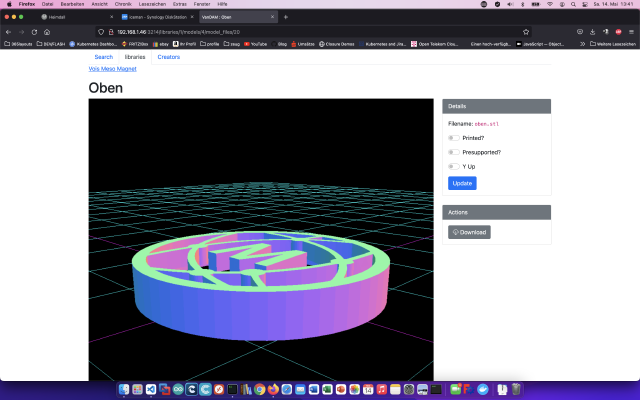 VanDAM est un gestionnaire d’actifs numériques (DAM) spécialement conçu pour les fichiers d’impression 3D. Il permet de visualiser facilement les fichiers STL et OBJ. Étape 1 : Préparer Synology La première chose à faire est d’activer le login SSH sur le Diskstation. Pour cela, il faut aller dans le “Panneau de configuration” > “Terminal”. Ensuite, on peut se connecter via “SSH”, le port indiqué et le mot de passe de l’administrateur (les utilisateurs de Windows utilisent Putty ou WinSCP).
VanDAM est un gestionnaire d’actifs numériques (DAM) spécialement conçu pour les fichiers d’impression 3D. Il permet de visualiser facilement les fichiers STL et OBJ. Étape 1 : Préparer Synology La première chose à faire est d’activer le login SSH sur le Diskstation. Pour cela, il faut aller dans le “Panneau de configuration” > “Terminal”. Ensuite, on peut se connecter via “SSH”, le port indiqué et le mot de passe de l’administrateur (les utilisateurs de Windows utilisent Putty ou WinSCP). -
Niveau de difficulté: Ça peut prendre un peu plus de temps
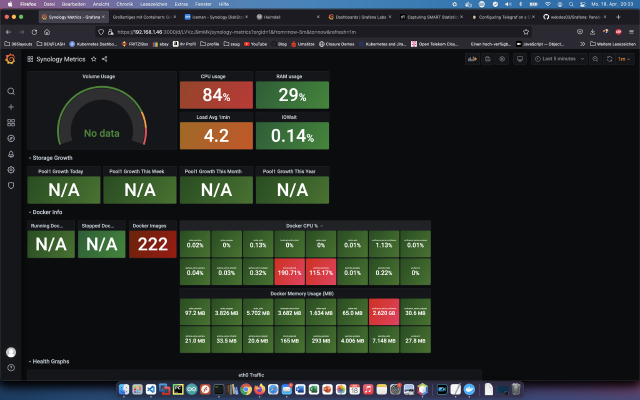 Grafana est une application open source multiplateforme permettant de représenter graphiquement des données provenant de différentes sources de données telles que InfluxDB, MySQL, PostgreSQL ou Prometheus. Aujourd’hui, je montre comment installer un service Grafana sur le diskstation Synology. Étape 1 : Préparer Synology La première chose à faire est d’activer le login SSH sur le Diskstation. Pour cela, il faut aller dans le “Panneau de configuration” > “Terminal”. Ensuite, on peut se connecter via “SSH”, le port indiqué et le mot de passe de l’administrateur (les utilisateurs de Windows utilisent Putty ou WinSCP).
Grafana est une application open source multiplateforme permettant de représenter graphiquement des données provenant de différentes sources de données telles que InfluxDB, MySQL, PostgreSQL ou Prometheus. Aujourd’hui, je montre comment installer un service Grafana sur le diskstation Synology. Étape 1 : Préparer Synology La première chose à faire est d’activer le login SSH sur le Diskstation. Pour cela, il faut aller dans le “Panneau de configuration” > “Terminal”. Ensuite, on peut se connecter via “SSH”, le port indiqué et le mot de passe de l’administrateur (les utilisateurs de Windows utilisent Putty ou WinSCP). -
Niveau de difficulté: Vraiment exigeant
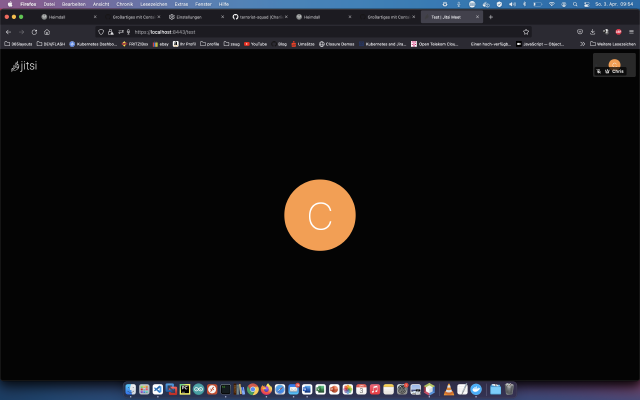 Avec Jitsi, vous pouvez créer et utiliser une solution de vidéoconférence sécurisée. Aujourd’hui, je montre comment installer un service Jitsi sur un serveur, référence : https://jitsi.github.io/handbook/docs/devops-guide/devops-guide-docker/ . Étape 1 : créer un dossier “jitsi”. Je crée un nouveau répertoire appelé “jitsi” pour l’installation. x – + Terminal $ mkdir jitsi/ $ wget https://github.com/jitsi/docker-jitsi-meet/archive/refs/tags/stable-7001.zip $ unzip stable-7001.zip -d jitsi/ $ rm stable-7001.zip $ cd /docker/jitsi/docker-jitsi-meet-stable-7001
Avec Jitsi, vous pouvez créer et utiliser une solution de vidéoconférence sécurisée. Aujourd’hui, je montre comment installer un service Jitsi sur un serveur, référence : https://jitsi.github.io/handbook/docs/devops-guide/devops-guide-docker/ . Étape 1 : créer un dossier “jitsi”. Je crée un nouveau répertoire appelé “jitsi” pour l’installation. x – + Terminal $ mkdir jitsi/ $ wget https://github.com/jitsi/docker-jitsi-meet/archive/refs/tags/stable-7001.zip $ unzip stable-7001.zip -d jitsi/ $ rm stable-7001.zip $ cd /docker/jitsi/docker-jitsi-meet-stable-7001 -
Niveau de difficulté: À la portée de tous
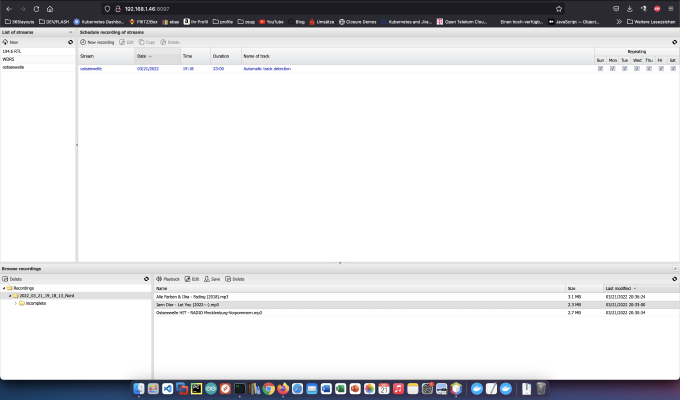 Streamripper est un outil en ligne de commande qui permet d’enregistrer des flux MP3 ou OGG/Vorbis et de les sauvegarder directement sur le disque dur. Les chansons sont automatiquement nommées d’après l’interprète et enregistrées individuellement, le format utilisé est celui qui a été envoyé à l’origine (dans les faits, on obtient donc des fichiers avec l’extension .mp3 ou .ogg). J’ai trouvé une interface radiorecorder géniale et j’ai construit une image docker à partir de celle-ci, voir : https://github.
Streamripper est un outil en ligne de commande qui permet d’enregistrer des flux MP3 ou OGG/Vorbis et de les sauvegarder directement sur le disque dur. Les chansons sont automatiquement nommées d’après l’interprète et enregistrées individuellement, le format utilisé est celui qui a été envoyé à l’origine (dans les faits, on obtient donc des fichiers avec l’extension .mp3 ou .ogg). J’ai trouvé une interface radiorecorder géniale et j’ai construit une image docker à partir de celle-ci, voir : https://github. -
Niveau de difficulté: Ça peut prendre un peu plus de temps
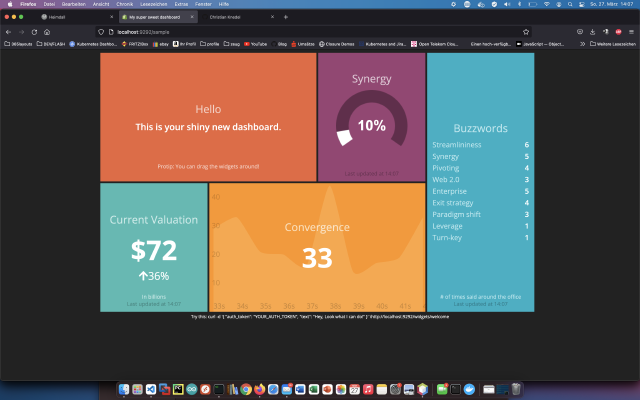 A l’époque de Corona, avec le travail décentralisé, les informations actuelles sont très demandées à tous les endroits. J’ai moi-même déjà mis en place d’innombrables systèmes d’information et j’aimerais présenter ici un super logiciel appelé Smashing.intervenant : https://smashing.github.io/Das Le projet Smashing a été développé à l’origine sous le nom de Dashing par l’entreprise Shopify pour la présentation de chiffres commerciaux. Mais on ne peut évidemment pas se contenter de représenter des chiffres commerciaux.diskstation Docker docker-compose docker-for-desktop dashboard Created
A l’époque de Corona, avec le travail décentralisé, les informations actuelles sont très demandées à tous les endroits. J’ai moi-même déjà mis en place d’innombrables systèmes d’information et j’aimerais présenter ici un super logiciel appelé Smashing.intervenant : https://smashing.github.io/Das Le projet Smashing a été développé à l’origine sous le nom de Dashing par l’entreprise Shopify pour la présentation de chiffres commerciaux. Mais on ne peut évidemment pas se contenter de représenter des chiffres commerciaux.diskstation Docker docker-compose docker-for-desktop dashboard CreatedMon, 21 Mar 2022 00:00:00 +0000 -
Niveau de difficulté: À la portée de tous
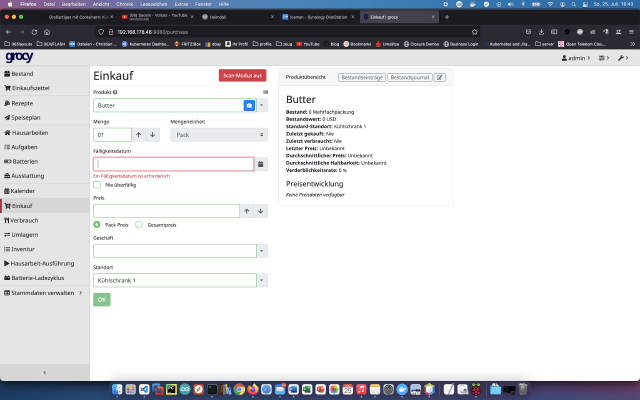 Avec Grocy, on peut gérer tout un ménage, un restaurant, un café, un bistrot ou une épicerie. On peut gérer les réfrigérateurs, les menus, les tâches, les listes de courses et la durée de conservation des aliments. Aujourd’hui, je montre comment installer un service Grocy sur le diskstation Synology. Option pour les professionnels En tant qu’utilisateur expérimenté de Synology, on peut bien sûr se connecter directement avec SSH et installer l’ensemble du setup via un fichier Docker Compose.
Avec Grocy, on peut gérer tout un ménage, un restaurant, un café, un bistrot ou une épicerie. On peut gérer les réfrigérateurs, les menus, les tâches, les listes de courses et la durée de conservation des aliments. Aujourd’hui, je montre comment installer un service Grocy sur le diskstation Synology. Option pour les professionnels En tant qu’utilisateur expérimenté de Synology, on peut bien sûr se connecter directement avec SSH et installer l’ensemble du setup via un fichier Docker Compose. -
Niveau de difficulté: Ça peut prendre un peu plus de temps
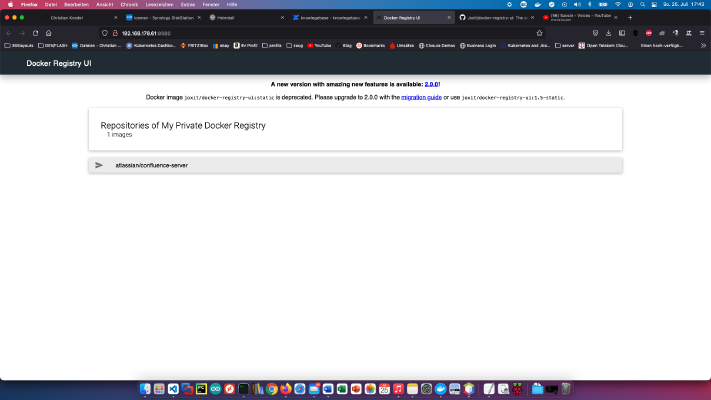 Découvrez comment rendre vos images Docker disponibles sur l’ensemble du réseau via votre propre registre. Installation Je crée un nouveau répertoire appelé “docker-registry” sur mon serveur : x – + Terminal $ mkdir docker-registry Ensuite, je vais dans le répertoire docker-registry (“cd docker-registry”) et j’y crée un nouveau fichier nommé “registry.yml” avec le contenu suivant : version: '3' services: registry: restart: always image: registry:2 ports: - "5000:5000" environment: REGISTRY_STORAGE_FILESYSTEM_ROOTDIRECTORY: /data volumes: - .
Découvrez comment rendre vos images Docker disponibles sur l’ensemble du réseau via votre propre registre. Installation Je crée un nouveau répertoire appelé “docker-registry” sur mon serveur : x – + Terminal $ mkdir docker-registry Ensuite, je vais dans le répertoire docker-registry (“cd docker-registry”) et j’y crée un nouveau fichier nommé “registry.yml” avec le contenu suivant : version: '3' services: registry: restart: always image: registry:2 ports: - "5000:5000" environment: REGISTRY_STORAGE_FILESYSTEM_ROOTDIRECTORY: /data volumes: - . -
Niveau de difficulté: Ni trop facile, ni trop difficile
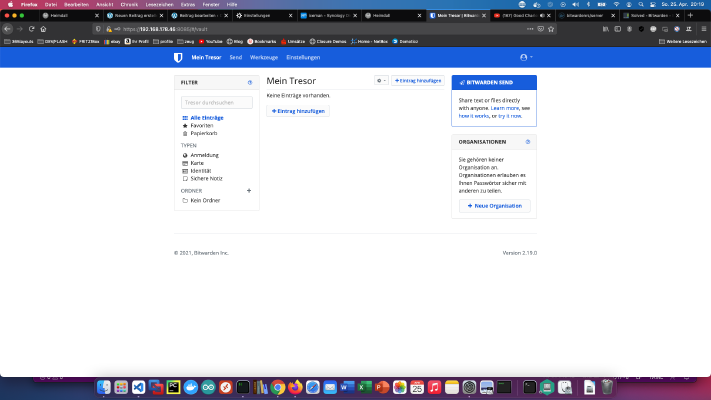 Bitwarden est un service gratuit et open source de gestion des mots de passe qui stocke des informations confidentielles telles que les informations d’identification des sites web dans un coffre-fort crypté. Aujourd’hui, je vous montre comment installer un BitwardenRS sur le disque dur Synology. Étape 1 : Préparer le dossier BitwardenRS Je crée un nouveau répertoire appelé “bitwarden” dans le répertoire Docker. Étape 2 : installer BitwardenRS Je clique sur l’onglet “Registre” dans la fenêtre docker de Synology et je recherche “bitwarden”.
Bitwarden est un service gratuit et open source de gestion des mots de passe qui stocke des informations confidentielles telles que les informations d’identification des sites web dans un coffre-fort crypté. Aujourd’hui, je vous montre comment installer un BitwardenRS sur le disque dur Synology. Étape 1 : Préparer le dossier BitwardenRS Je crée un nouveau répertoire appelé “bitwarden” dans le répertoire Docker. Étape 2 : installer BitwardenRS Je clique sur l’onglet “Registre” dans la fenêtre docker de Synology et je recherche “bitwarden”. -
Niveau de difficulté: Ni trop facile, ni trop difficile
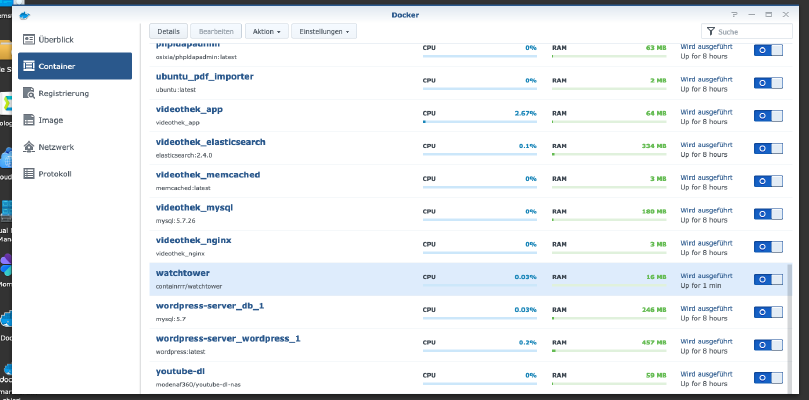 Lorsque l’on utilise des conteneurs Docker sur son Diskstation, on souhaite bien sûr qu’ils soient toujours à jour. Watchtower met à jour les images et les conteneurs de manière autonome. On peut ainsi profiter des dernières fonctionnalités et de la sécurité des données la plus récente. Aujourd’hui, je vous montre comment installer un Watchtower sur le disque dur Synology. Étape 1 : Préparer Synology La première chose à faire est d’activer le login SSH sur le Diskstation.
Lorsque l’on utilise des conteneurs Docker sur son Diskstation, on souhaite bien sûr qu’ils soient toujours à jour. Watchtower met à jour les images et les conteneurs de manière autonome. On peut ainsi profiter des dernières fonctionnalités et de la sécurité des données la plus récente. Aujourd’hui, je vous montre comment installer un Watchtower sur le disque dur Synology. Étape 1 : Préparer Synology La première chose à faire est d’activer le login SSH sur le Diskstation. -
Niveau de difficulté: Ça peut prendre un peu plus de temps
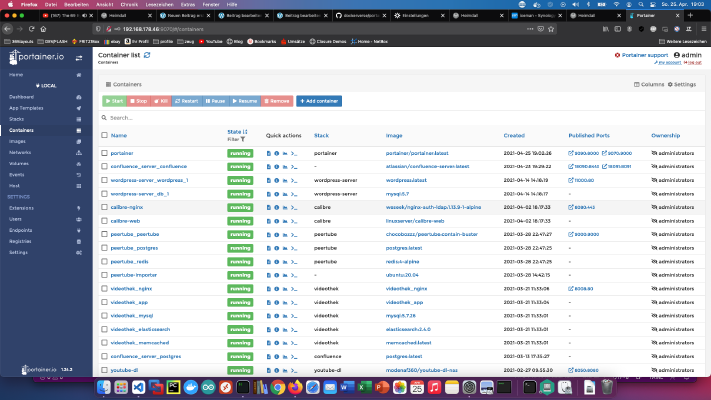 Étape 1 : Préparer Synology La première chose à faire est d’activer le login SSH sur le Diskstation. Pour cela, il faut aller dans le “Panneau de configuration” > “Terminal”. Ensuite, on peut se connecter via “SSH”, le port indiqué et le mot de passe de l’administrateur (les utilisateurs de Windows utilisent Putty ou WinSCP). Je me connecte via Terminal, winSCP ou Putty et je laisse cette console ouverte pour plus tard.
Étape 1 : Préparer Synology La première chose à faire est d’activer le login SSH sur le Diskstation. Pour cela, il faut aller dans le “Panneau de configuration” > “Terminal”. Ensuite, on peut se connecter via “SSH”, le port indiqué et le mot de passe de l’administrateur (les utilisateurs de Windows utilisent Putty ou WinSCP). Je me connecte via Terminal, winSCP ou Putty et je laisse cette console ouverte pour plus tard.